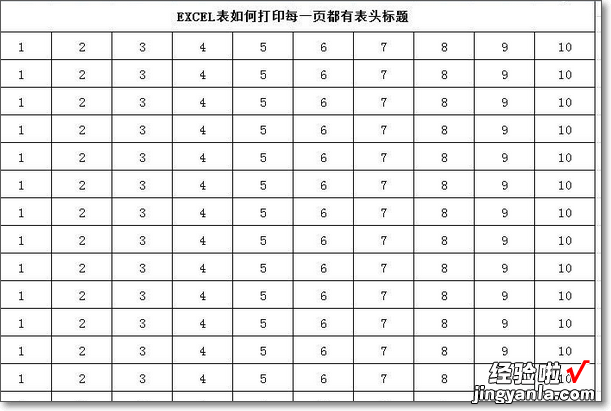excel表格怎么打印两页 excel打印如何调整到一页上
经验直达:
- excel打印如何调整到一页上
- excel表格怎么打印两页
一、excel打印如何调整到一页上
首先 。
1、首先我们看到我们要打印的内容和打印预览的内容,此时打印预览的内容只能显示在两张纸上 。2、回到编辑界面,然后选定要打印的内容 。
3、选择“页面布局——打印区域——设置打印区域” 。
4、然后点击左上角的标志,然后选择“打印——打印预览” 。
5、在打印预览中选择“页面设置” 。
6、在页面设置中选择页面,将缩放选择“调整为1页宽:1页高”,然后选择确定 。这时再看预览中的界面,就会看到选择的内容都会在一个界面上显示 。
二、excel表格怎么打印两页
1、首先打开你要打印的excel表文件 。
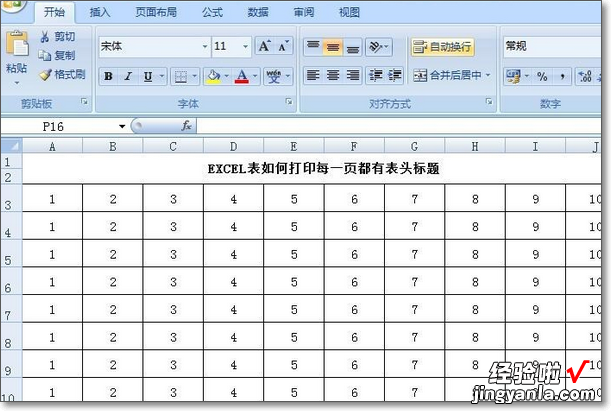
2、先打开“打印预览”看看,在没有设置前的打印情况,第二页是没有表头标题的 。
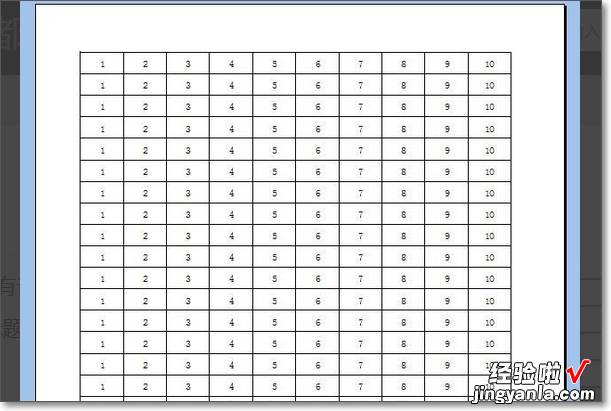
3、在excel表上面菜单里,打开“页面布局”,里面有个“打印标题” 。
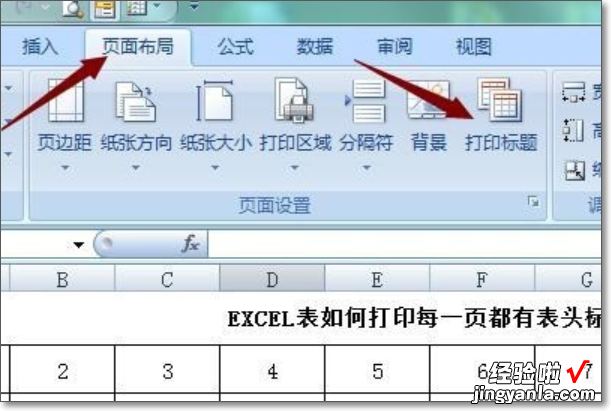
4、打开“打印标题”看到这个页面,一般都是“顶端标题行” , 后面有个小红箭头点开,也有的标题是在左端的,这个时候就要注意点开“左端标题列” 。
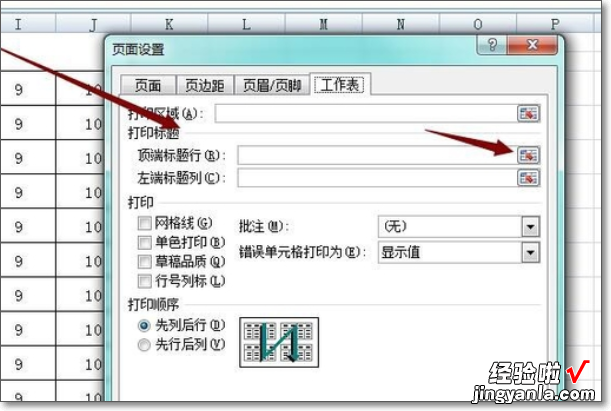
5、点开“顶端标题行”之后就跳出这个页面,然后选中你需要打印的标题行 , 如下图 。
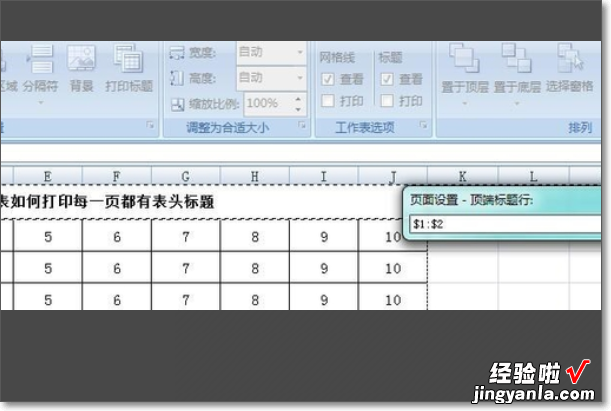
6、接上一步,选中标题后,再点下小红箭头,就弹出来这个页面 , 然后点确定就可以了 。
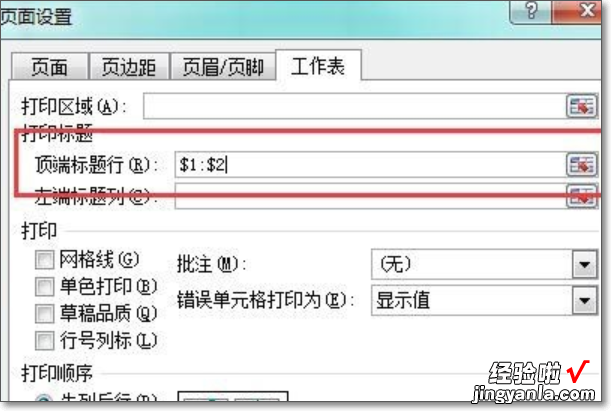
7、设置完之后,打开“打印预览”,可以看到两页都有表头标题了,完成效果图 。
【excel表格怎么打印两页 excel打印如何调整到一页上】